Page 1

User
Information
Einspeisebegrenzung Fronius Smart Meter
Fronius Smart Meter feed-in limitation
Benutzerinformation
DE
User Information
EN
42,0410,2883 001-10012023
Page 2

Page 3

Inhaltsverzeichnis
Allgemeine Informationen 5
Wichtige Hinweise zu diesem Dokument 7
Zweck des Dokuments 7
Zielgruppe 7
Möglichkeiten der Einspeisebegrenzungen 7
Einstellung Einspeisebegrenzung 9
Voraussetzungen 11
Positionierung und Montage des Fronius Smart Meter 11
Verkabelung und Konfiguration Fronius Smart Meter 11
Benutzeroberfläche Datamanager 2.0 12
Voraussetzung Software 12
Verbindung zum Fronius Datamanager herstellen 12
Aktivierung des Fronius Smart Meter am Wechselrichter 12
Einspeisebegrenzung einstellen 12
Fronius GEN24 Web-Interface 15
Aktivierung des Fronius Smart Meter am Wechselrichter 15
Einspeisebegrenzung 15
DE
3
Page 4

4
Page 5
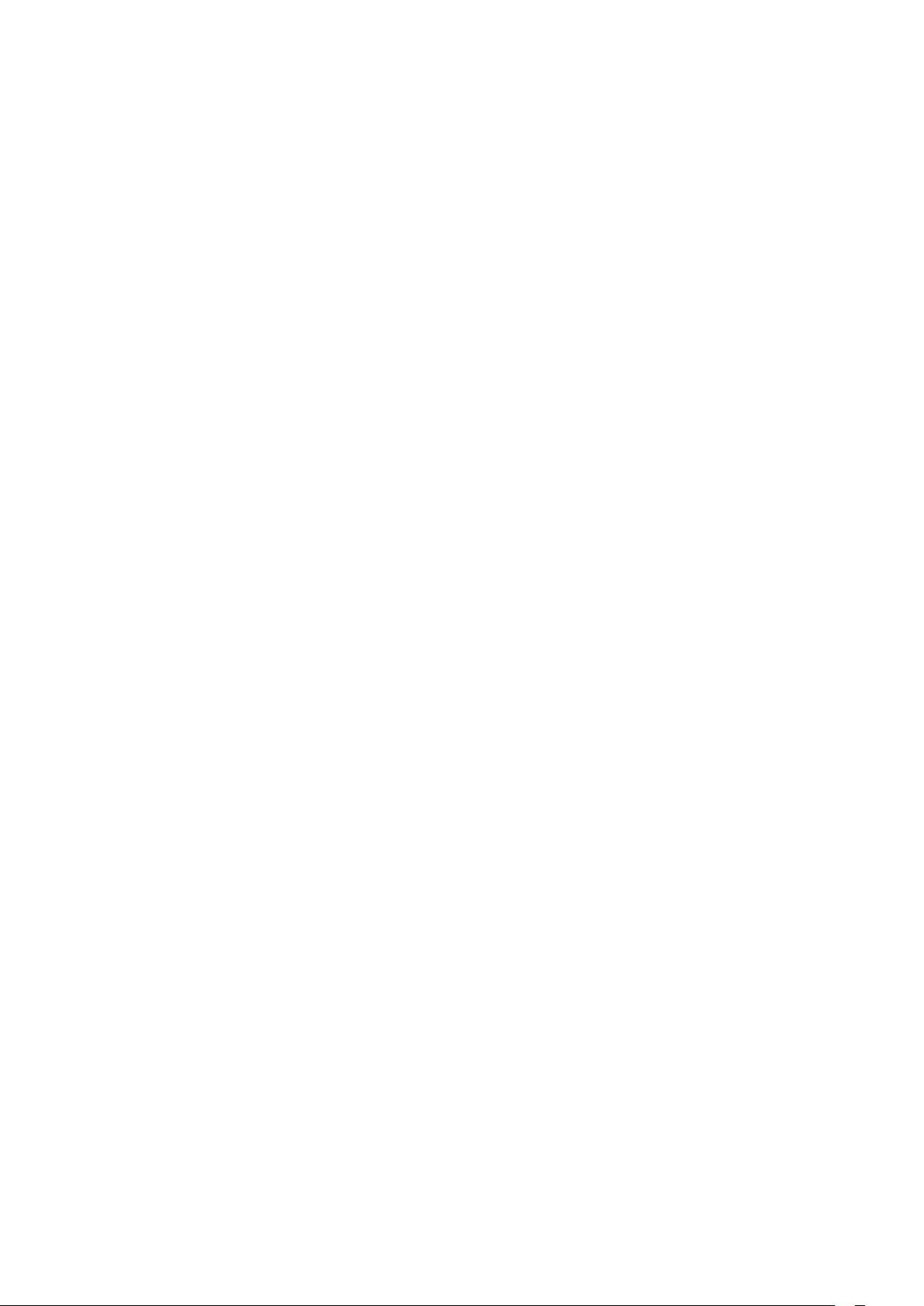
Allgemeine Informationen
5
Page 6

6
Page 7

Wichtige Hinweise zu diesem Dokument
DE
Zweck des Dokuments
Zielgruppe Diese Benutzerinformation richtet sich ausschließlich an qualifiziertes Fachper-
Möglichkeiten
der Einspeisebegrenzungen
Energieunternehmen oder Netzbetreiber können Einspeisebegrenzungen für einen Wechselrichter vorschreiben (z. B. 70% der Maximal-Leistung oder max. 5
kW). Dieses Dokument beschreibt die technischen Möglichkeiten, um die NetzEinspeisung von Fronius-Wechselrichtern unter Verwendung des Fronius Smart
Meter zu begrenzen.
sonal.
Mit einem Datamanager 2.0 ausgestattete SnapINverter sowie die GEN 24-Wechselrichter bieten die Möglichkeit einer dynamischen Einspeisebegrenzung.
Zunächst wird der Eigenverbrauch im Haushalt berücksichtigt, bevor die Einspeisebegrenzung aktiviert wird. Diese kann über eine externe Steuerung via digitale
Eingänge, Modbus (Protokolle RTU, TCP) oder unter Verwendung des Fronius
Smart Meter konfiguriert werden.
Die einfachste Art der Einspeisebegrenzung mit Fronius-Wechselrichtern ist der
Einsatz des Fronius Smart Meter. Der Zähler misst die ins Netz eingespeiste oder
aus dem Netz bezogene Energiemenge. Der Wechselrichter berechnet anhand
dieser Werte die entsprechende Ausgangsleistung zur Begrenzung der Einspeisung ins Netz.
Dieses Dokument beschreibt die Einstellung der Einspeisebegrenzung bei Verwendung eines 1- oder 3-phasigen Fronius Smart Meter.
7
Page 8

8
Page 9

Einstellung Einspeisebegrenzung
9
Page 10

10
Page 11

Voraussetzungen
DE
Positionierung
und Montage des
Fronius Smart
Meter
Verkabelung und
Konfiguration
Fronius Smart
Meter
Der Fronius Smart Meter kann an zwei möglichen Standorten im System, am Einspeisepunkt und am Verbrauchspunkt, installiert werden. Die Montage eines Fronius Smart Meter variiert je nach Gerätetyp und wird im Kapitel „Installation“ der
Bedienungsanleitung des Fronius Smart Meter beschrieben.
WARNUNG!
Elektrischer Schlag
Ein elektrischer Schlag kann tödlich sein.
Vor dem Anschließen der Netzspannungs-Eingänge an den Fronius Smart
▶
Meter die Stromversorgung ausschalten.
Die Installation und Konfiguration der Fronius Smart Meter laut Bedienungsanleitung durchführen. Das abgebildete Anschluss-Schema einhalten.
11
Page 12

Benutzeroberfläche Datamanager 2.0
Voraussetzung
Software
Verbindung zum
Fronius Datamanager herstellen
Um einen störungfreien Betrieb zu ermöglichen, muss am Fronius Datamanager
2.0 eine Software der Version 3.16.x-x oder höher installiert sein. Aktuelle Software-Versionen können im Download-Bereich der Fronius-Website heruntergeladen werden.
Access Point:
Am Display des Wechselrichters das Menü "Setup" auswählen.
1
Den "Wi-Fi Access Point" aktivieren.
2
Die Verbindung zum Wechselrichter in den Netzwerkeinstellungen herstellen
3
(der Wechselrichter wird mit dem Namen „Fronius_240.XXXXXX“ angezeigt).
Passwort 12345678 eingeben.
4
Eingabe bestätigen.
5
Über die Adressleiste des Browsers die IP-Adresse http://192.168.250.181
6
aufrufen.
Die Startseite des Fronius Datamanager 2.0 wird angezeigt.
LAN:
Den Fronius Datamanager 2.0 und Computer mit einem LAN-Kabel verbin-
1
den.
Den Fronius Datamanager 2.0 IP-Switch auf Position ‚A‘ schalten.
2
In die Adressleiste des Browsers die IP-Adresse http://169.254.0.180 einge-
3
ben und bestätigen.
Aktivierung des
Fronius Smart
Meter am Wechselrichter
Einspeisebegrenzung einstellen
Die Startseite des Fronius Datamanager 2.0 wird angezeigt.
Die einzelnen Schritte zur Aktivierung sind in der Bedienungsanleitung des Fronius Smart Meter beschrieben. Für die Anmeldung auf der Benutzeroberfläche
den Benutzer „service“ auswählen und das Service-Passwort eingeben.
Um die Einspeisebegrenzung auf der Benutzeroberfläche einzustellen, in der
rechten Menüleiste auf “Einstellungen“ klicken. Dann den Benutzer "service"
auswählen und das Service-Passwort eingeben, das der autorisierten Fachkraft
zur Verfügung steht. Für die Einstellung wie folgt vorgehen:
12
Page 13

In der Menüleiste ”EVU-Editor” aufrufen.
Im Menüpunkt „Dynamische Leistungsreduzierung“ die Option “entire system”
auswählen. Damit gilt die Einspeisebegrenzung für das gesamte System, auch
wenn mehrere Wechselrichter vorhanden sind.
DE
Alternativ ”weakest phase” auswählen, um eine phasengenaue Einspeisebegren-
zung einzustellen. Jede einzelne Phase wird gemessen. Wird bei einer Phase das
zulässige Einspeiselimit überschritten, wird die Gesamtleistung des Wechselrichters soweit reduziert, bis der Wert auf der betroffenen Phase wieder zulässig ist.
Diese Einstellung ist nur notwendig falls dies von den nationalen Normen und Bestimmungen gefordert wird. Der Wert der zulässigen Einspeiseleistung je Phase
ist einzustellen.
Für die Einstellung der maximalen Einspeiseleistung ins öffentliche Netz wird die
DC-Anlagenleistung eingestellt. Die Leistung wird in Watt oder in Prozent der
Anlagenleistung eingegeben, als “Soft Limit” oder “Hard Limit Trip”. Mindestens
eine dieser Optionen muss aktiviert sein.
“Soft Limit”
Bei Überschreiten dieses Wertes regelt der Wechselrichter innerhalb der von den
nationalen Normen und Bestimmungen geforderten Zeit auf den eingestellten
Wert herab.
“Hard Limit Trip”
Bei Überschreiten dieses Werts schaltet der Wechselrichter innerhalb von 5 Sekunden ab. Dieser Wert muss höher als der eingestellte Wert bei „Soft Limit“
sein.
Die Änderungen bestätigen und zum nächsten Menüpunkt „Steuerungs-Prio-
ritäten“ wechseln.
13
Page 14

Um die Einspeisebegrenzung zu priorisieren „Dynamische Leistungsreduzie-
rung“ als Priorität 1 festlegen und die Auswahl bestätigen. Die Einstellung des
Einspeiselimits ist abgeschlossen.
WICHTIG!
Bei mehreren verbundenen Wechselrichtern wird die Einspeisebegrenzung je
nach vorhandener Leistung zwischen den Geräten aufgeteilt.
14
Page 15

Fronius GEN24 Web-Interface
DE
Aktivierung des
Fronius Smart
Meter am Wechselrichter
Einspeisebegrenzung
Die Aktivierung ist in der Bedienungsanleitung des Fronius Smart Meter beschrieben. Für die Anmeldung auf der Web-Oberfläche den Benutzer „Technici-
an“ auswählen und das Techniker-Passwort eingeben.
Die Einstellungen zur Einspeisebegrenzung auf der Web-Oberfläche der GEN 24-
Wechselrichter befinden sich in einem Untermenü, das nur durch den Benutzer
„Technician“ freigeschaltet wird. Diese Freischaltung erfolgt im Zuge der Inbetriebnahme des Wechselrichters durch eine qualifizierte Fachkraft.
Nach der Freischaltung kann das Menü „Sicherheits- und Netzanforderungen“
ausgewählt werden. Hier gibt es verschiedene Möglichkeiten, die Einspeiseleistung zu begrenzen:
WICHTIG!
Sämtliche Änderungen der folgenden Werte und Funktionen müssen durch
„Speichern“ bestätigt werden.
„Aus“
Der Wechselrichter wandelt die gesamte, zur Verfügung stehende PV-Leistung
um und speist diese in das öffentliche Netz ein.
15
Page 16

„Limit für gesamte Anlage“
Die gesamte PV-Anlage wird auf ein fixes Einspeiselimit begrenzt. Der Wert der
zulässigen Gesamteinspeiseleistung ist einzustellen.
„Limit per Phase“
Jede einzelne Phase wird gemessen. Wird bei einer Phase das zulässige Einspeiselimit überschritten, wird die Gesamtleistung des Wechselrichters soweit reduziert, bis der Wert auf der betroffenen Phase wieder zulässig ist (siehe nachstehendes Beispiel). Diese Einstellung ist nur notwendig falls dies von den nationalen Normen und Bestimmungen gefordert wird. Der Wert der zulässigen Einspeiseleistung je Phase ist einzustellen.
16
„Gesamte DC-Anlagenleistung“
Eingabefeld für die gesamte DC-Anlagenleistung in Wp.
Dieser Wert wird herangezogen, wenn die maximal erlaubte Einspeiseleistung des
gesamten Systems in % angegeben ist.
“Soft Limit“
Bei Überschreiten dieses Wertes regelt der Wechselrichter innerhalb der von den
nationalen Normen und Bestimmungen geforderten Zeit auf den eingestellten
Wert herab.
“Hard Limit Trip“
Bei Überschreiten dieses Werts, schaltet der Wechselrichter innerhalb von max.
5 Sekunden ab. Dieser Wert muss höher als der eingestellte Wert bei “Soft Li-
mit“ sein.
Page 17

“Maximale Netz-Einspeiseleistung“
Eingabefeld für die maximale Netz-Einspeiseleistung in Watt oder % (Einstellbereich: -10 bis 100%).
Ist kein Zähler im System vorhanden oder ausgefallen, limitiert der Wechselrichter die Einspeiseleistung auf den eingestellten Wert.
Beispiel: „Limit per Phase“ Fronius Symo GEN24 3.0 Plus (Einstellwert: 500
W)
Phase 1 Phase 2 Phase 3 Gesamt
Max. mögliche Produktion [W] 1 000 1 000 1 000 3 000
DE
Eingestellter Wert
„Limit pro Phase“ [W]
Lastanforderung im Hausnetz
[W]
Lastabdeckung im Hausnetz
über PV-Anlage [W]
Bezug aus dem öffentlichen
Netz [W]
Beispiel: Einspeisebegrenzung Fronius Symo GEN24 5.0 Plus
(ohne Berücksichtung der Wirkungsgrade)
PV-Anlage an Fronius Wechselrichter 5 000 W
Lasten im Haus 1 000 W
Maximal erlaubte Einspeiseleistung des gesamten Systems
Fall 1: Die Batterie darf geladen werden
Leistung am Netzeinspeisepunkt 1 000 W
Leistung am Wechselrichter-Ausgang 2 000 W
500 750 1 250 2 500
0 250 750 1 000
500 1 500
500 1 500
60 % = 3 000 W
Leistung in die Batterie 3 000 W
Fall 2: Die Batterie darf nicht geladen werden
Leistung am Netzeinspeisepunkt 3 000 W
Leistung am Wechselrichter-Ausgang 4 000 W
Leistung in die Batterie 0 W
In diesem Beispiel dürfen am Netzeinspeisepunkt nur 3 000 W in das öffentliche Netz eingespeist werden. Lasten, die sich zwischen Wechselrichter und
Netzeinspeisepunkt befinden, können jedoch durch zusätzliche Einspeisung
des Wechselrichters versorgt werden.
17
Page 18

2000 W
+
-
00
1
6
TARGET: 1000W
1000 W
5000 W
3000 W
Schematische Darstellung Fall 1
18
Page 19

Contents
General information 21
Important notes about this document 23
Purpose of this document 23
Target group 23
Feed-in limitation options 23
Setting the feed-in limitation 25
Requirements 27
Positioning and mounting the Fronius Smart Meter 27
Wiring and configuring the Fronius Smart Meter 27
Datamanager 2.0 user interface 28
Software requirements 28
Connecting to the Fronius Datamanager 28
Activating the Fronius Smart Meter on the inverter 28
Setting the feed-in limitation 28
Fronius GEN24 Web Interface 31
Activating the Fronius Smart Meter on the inverter 31
Feed-in limitation 31
EN
19
Page 20

20
Page 21

General information
21
Page 22

22
Page 23

Important notes about this document
Purpose of this
document
Target group This User Information is intended exclusively for qualified personnel.
Feed-in limitation options
Energy companies or grid operators may stipulate feed-in limitations for an inverter (e.g. 70% of the maximum power or max. 5 kW). This document describes the
technical options for limiting the grid feed-in of Fronius inverters using the Fronius Smart Meter.
SnapINverters equipped with Datamanager 2.0 and the GEN 24 inverters offer
the possibility of dynamic feed-in limitation. The self-consumption in the household is taken into account first, before the feed-in limitation is activated. This can
be configured via external control by means of digital inputs, Modbus (RTU, TCP
protocols) or using the Fronius Smart Meter.
The simplest way to limit feed-in with Fronius inverters is to use the Fronius
Smart Meter. The Smart Meter measures the amount of energy fed into the grid
or drawn from the grid. The inverter uses these values to calculate the appropriate output power to limit the feed-in to the grid.
This document describes how to set the feed-in limitation when using a single or
3-phase Fronius Smart Meter.
EN
23
Page 24

24
Page 25

Setting the feed-in limitation
25
Page 26

26
Page 27

Requirements
Positioning and
mounting the
Fronius Smart
Meter
Wiring and configuring the Fronius Smart Meter
The Fronius Smart Meter can be installed at two possible locations in the system:
at the feed-in point and at the consumption point. The installation of a Fronius
Smart Meter varies depending on the device type and is described in the "Installation" chapter of the Fronius Smart Meter Operating Instructions.
WARNING!
Electric shock
An electric shock can be fatal.
Switch off the power supply before connecting the mains voltage inputs to
▶
the Fronius Smart Meter.
Carry out installation and configuration of the Fronius Smart Meter in accordance with the Operating Instructions. Observe the connection diagram
shown.
EN
27
Page 28

Datamanager 2.0 user interface
Software requirements
Connecting to
the Fronius Datamanager
To enable trouble-free operation, software version 3.16.x-x or higher must be installed on the Fronius Datamanager 2.0. Current software versions can be downloaded from the download area of the Fronius website.
Access point:
Select the "Setup" menu on the inverter display.
1
Activate the "Wi-Fi Access Point".
2
Establish the connection to the inverter in the network settings (the inverter
3
is displayed with the name "Fronius_240.XXXXXX").
Enter the password 12345678.
4
Acknowledge entries.
5
In the browser address bar, enter the IP address http://192.168.250.181 and
6
call it up.
The Fronius Datamanager 2.0 start page is displayed.
LAN:
Connect the Fronius Datamanager 2.0 and computer to a LAN cable.
1
Place the Fronius Datamanager 2.0 IP switch in the "A" position.
2
In the browser address bar, enter the IP address http://169.254.0.180 and
3
confirm.
Activating the
Fronius Smart
Meter on the inverter
Setting the feedin limitation
The Fronius Datamanager 2.0 start page is displayed.
The individual activation steps are described in the Fronius Smart Meter Operating Instructions. To log in to the user interface, select the "service" user and enter the service password.
To set the feed-in limitation on the user interface, click on "settings" in the right
menu bar. Then select the “service” user and enter the service password available to the authorised specialist. Proceed as follows to implement the setting:
28
Page 29

Call up ”DNO-Editor” in the menu bar.
Select the “entire system” option in the “Dynamic power reduction” menu item.
This means that the feed-in limitation applies to the entire system, even if several
inverters are present.
EN
Alternatively, select ”weakest phase” to set a phase-accurate feed-in limitation.
Each individual phase is measured. If the permissible feed-in limit is exceeded on
one phase, the total power of the inverter is reduced until the value on the affected phase is permissible again. This setting is only necessary if required by national standards and regulations. The value of the permissible power of feeding in
per phase must be set.
The DC system power is set for setting the maximum power of feeding in to the
public grid. The power is entered in watts or as a percentage of the system power,
as a “Soft Limit” or “Hard Limit Trip”. At least one of these options must be en-
abled.
“Soft Limit”
If this value is exceeded, the inverter will regulate down to the set value within
the time required by national standards and regulations.
“Hard Limit Trip”
If this value is exceeded, the inverter switches off within 5 seconds. This value
must be higher than the value set for "Soft Limit".
Confirm the changes and switch to the next menu item “Control priorities”.
29
Page 30

To prioritise the feed-in limitation, set “Dynamic power reduction” as priority 1
and confirm the selection. Setting the feed-in limitation is complete.
IMPORTANT!
If several inverters are connected, the feed-in limitation is divided between the
devices depending on the available power.
30
Page 31

Fronius GEN24 Web Interface
Activating the
Fronius Smart
Meter on the inverter
Feed-in limitati-onThe settings for feed-in limitation on the web interface of the GEN 24 inverters
Activation is described in the Fronius Smart Meter Operating Instructions. To log
in to the web interface, select the "Technician" user and enter the technician
password.
are located in a submenu that is only enabled by the "Technician" user. Activation
takes place during the course of inverter start-up by a qualified specialist.
After activation, the "Safety and grid regulations" menu can be selected. Here,
there are various options for limiting the power of feeding in:
IMPORTANT!
All changes to the following values and functions must be confirmed by "Save".
“Off”
The inverter converts the entire available PV power and feeds it into the public
grid.
EN
31
Page 32

“Limit for entire system”
The entire photovoltaic system is limited in accordance with a set feed-in limit.
The value of the permissible total feed-in power must be set.
"Limit per phase"
Each individual phase is measured. If the permissible feed-in limit is exceeded on
one phase, the total power of the inverter is reduced until the value on the affected phase is permissible again (see example below). This setting is only necessary
if required by national standards and regulations. The value of the permissible
power of feeding in per phase must be set.
32
“Total DC system power”
Input field for the total DC system power in Wp.
This value is used if the maximum permitted feed-in power of the entire system is
specified in %.
"Soft Limit"
If this value is exceeded, the inverter will regulate down to the set value within
the time required by national standards and regulations.
"Hard Limit"
If this value is exceeded, the inverter switches off within max. 5 seconds. This value must be higher than the value set for “Soft Limit”.
"Maximum power of feeding in"
Input field for the maximum feed-in power, either in watts or % (setting range:
Page 33

-10 to 100%).
If there is no meter in the system or if a meter has failed, the inverter limits the
power of feeding in to the set value.
Example: "Limit per Phase" Fronius Symo GEN24 3.0 Plus (setting value: 500
W)
Phase 1 Phase 2 Phase 3 Total
Max. possible production [W] 1 000 1 000 1 000 3 000
Set value
"Limit per phase" [W]
Load demand in the household
network [W]
Load coverage in the household
network via PV system [W]
Purchase from the public grid
[W]
Example: Feed-in limitation Fronius Symo GEN24 5.0 Plus
(without considering efficiency)
PV system to Fronius inverter 5 000 W
Loads in the house 1 000 W
Maximum permitted feed-in power of the entire system 60% = 3 000 W
Case 1: The battery can be charged
500 750 1 250 2 500
0 250 750 1 000
500 1 500
500 1 500
EN
Power at grid feed-in point 1 000 W
Power at inverter output 2 000 W
Power into the battery 3 000 W
Case 2: The battery cannot be charged
Power at grid feed-in point 3 000 W
Power at inverter output 4 000 W
Power into the battery 0 W
In this example, no more than 3 000 W may be fed into the public grid at the
grid feed-in point. However, any loads that are located between the inverter
and the grid feed-in point can be supplied by additional power from the inverter.
33
Page 34

2000 W
+
-
00
1
6
TARGET: 1000W
1000 W
5000 W
3000 W
Schematic representation of case 1
34
Page 35

EN
35
Page 36

-
-
